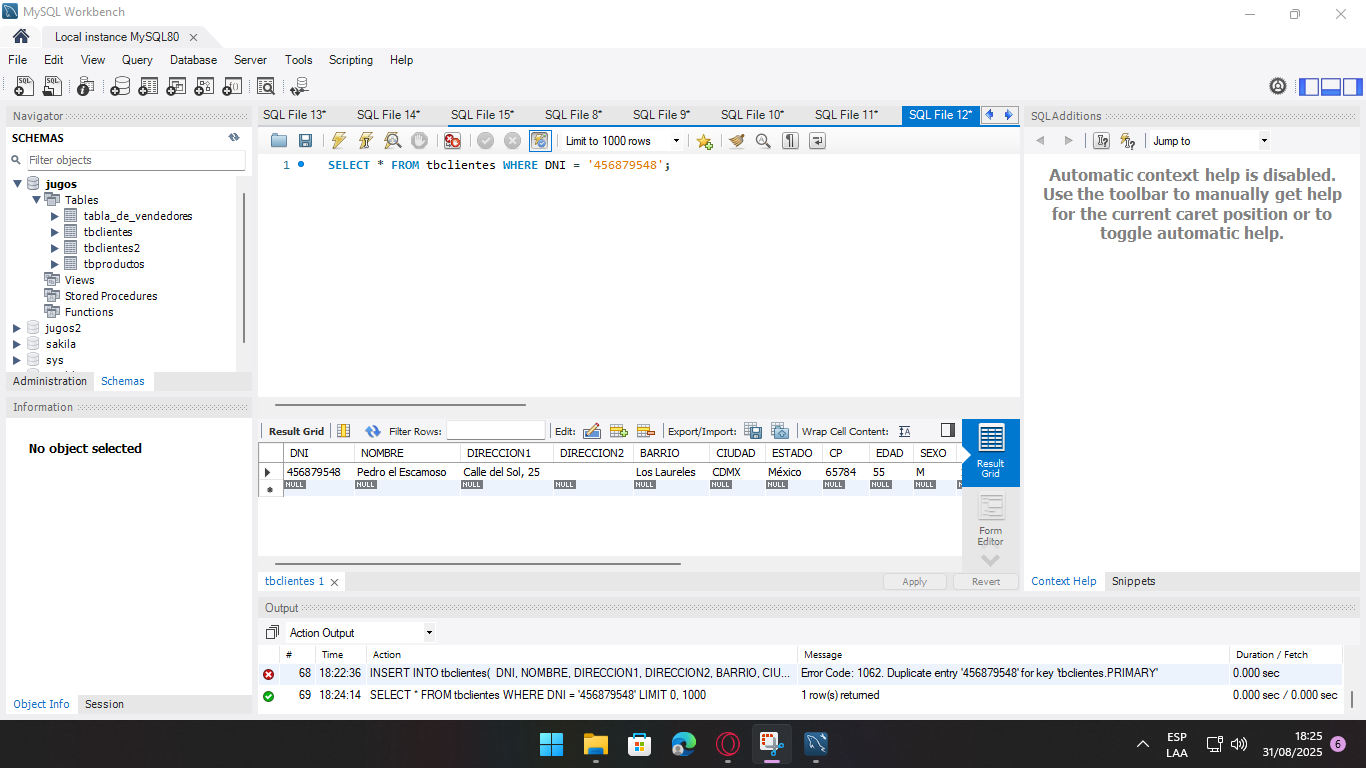- Accesa al Workbench.
- Crea una nueva consulta y digita el comando de abajo:
USE jugos;
INSERT INTO tbproductos(
producto, nombre, envase, volumen, sabor,
precio) VALUES ('773912', 'clean', 'botella pet',
'1 litro', 'naranja', 8.01);
El comando de arriba insertará un registro en la tabla.
- Ejecuta el comando:
SELECT * FROM tbproductos;
Verás que el registro fue insertado en la tabla.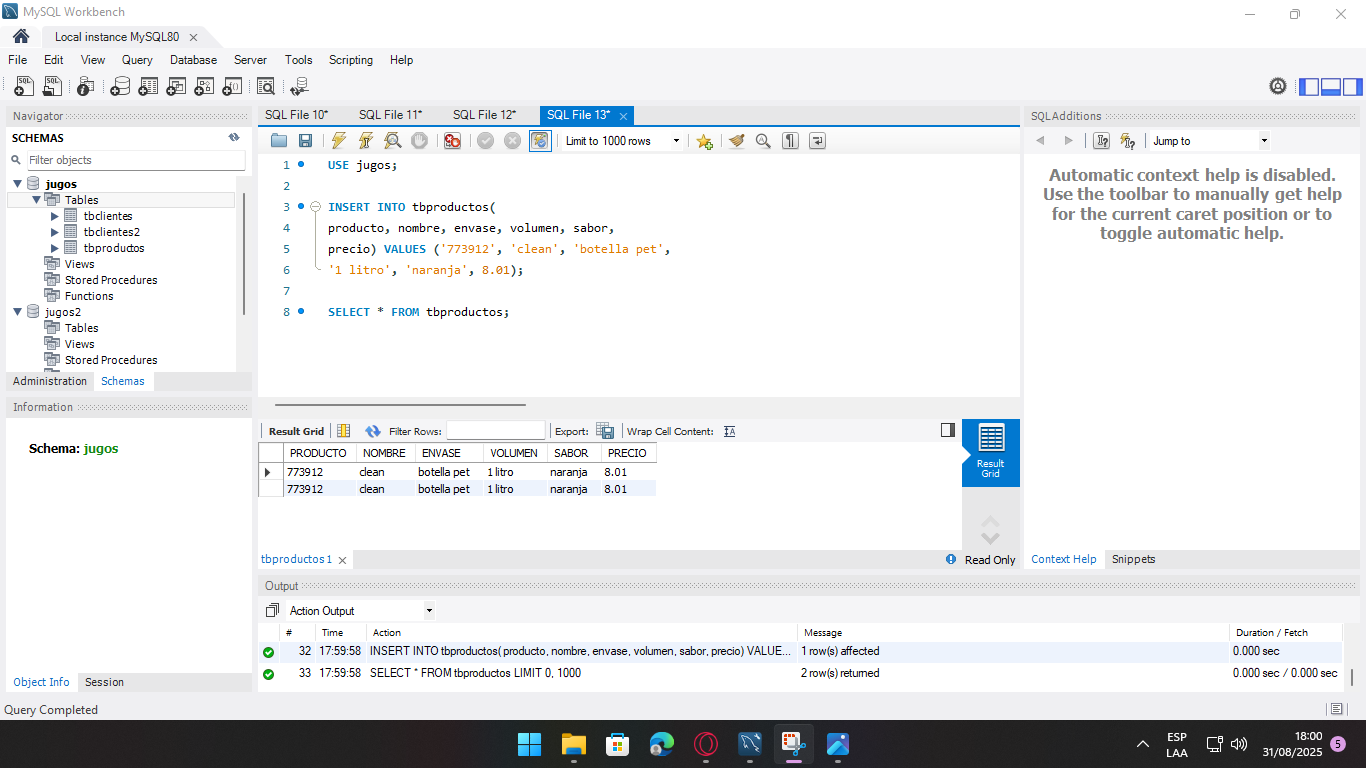
- Crea un nuevo script en Workbench.
- Digita los siguientes comandos:
USE jugos;
INSERT INTO tbproductos(
producto, nombre, envase, volumen, sabor,
precio) VALUES ('838819', 'clean', 'botella pet',
'1.5 litros', 'naranja', 12.01);
INSERT INTO tbproductos(
producto, nombre, envase, volumen, sabor,
precio) VALUES ('1037797', 'clean', 'botella pet',
'2 litros', 'naranja', 16.01);
INSERT INTO tbproductos(
producto, nombre, envase, volumen, sabor,
precio) VALUES ('8128292', 'clean', 'latat',
'350 ml', 'naranja', 2.81);
Ahora el comando de arriba insertará diversos productos en la tabla.
- Ejecuta el comando:
SELECT * FROM tbproductos;
Verás que varios registros fueron insertados en la tabla.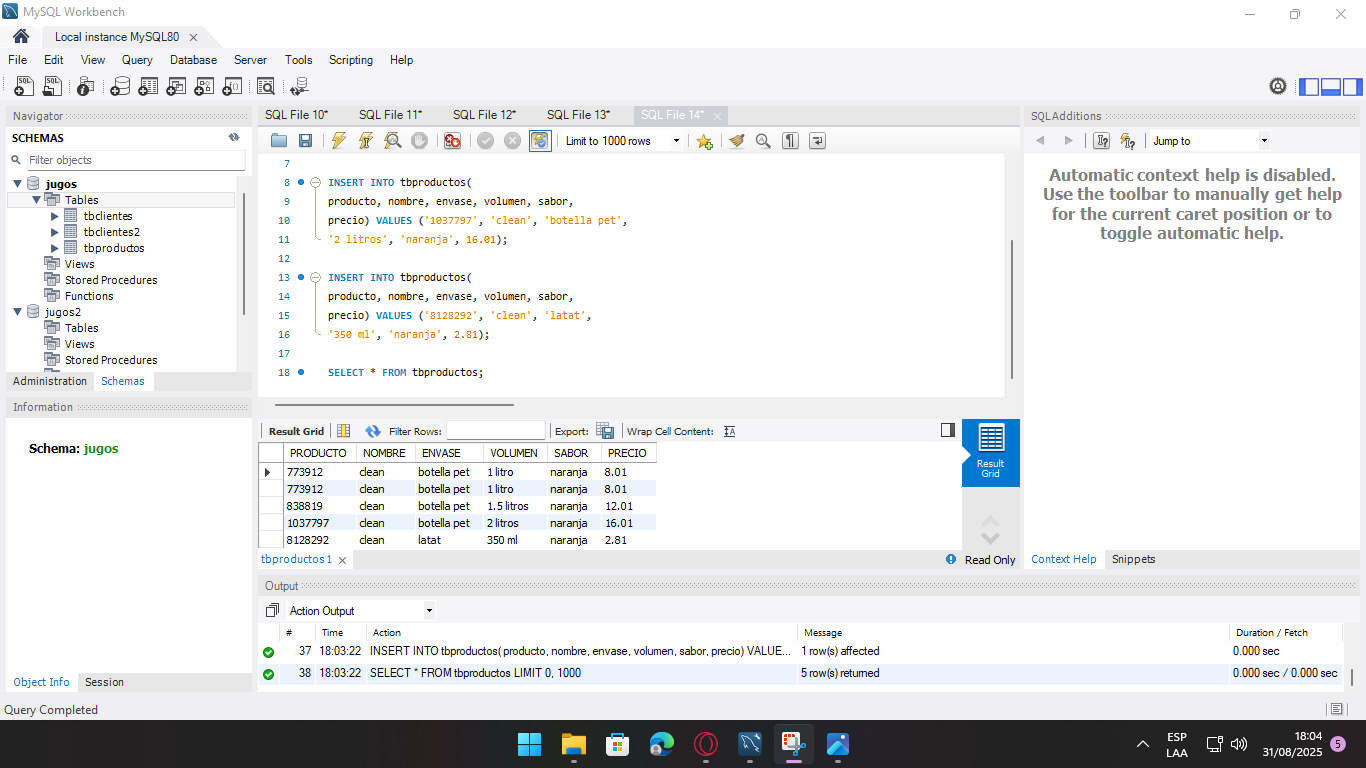
- Crea un nuevo script en Workbench.
- Digita el comando de abajo para insertar otros registros en la tabla:
USE jugos;
INSERT INTO tbproductos(
producto, nombre, envase, volumen, sabor,
precio) VALUES ('695594', 'Festival de Sabores', 'Botella PET',
'1.5 Litros', 'Asaí', 18.51);
INSERT INTO tbproductos(
producto, nombre, envase, volumen, sabor,
precio) VALUES ('1041119', 'Línea Citrus', 'Botella de Vidrio',
'700 ml', 'Lima', 4.90);
9) Ahora vamos a actualizar la información de los registros incluidos previamente. Digita:
UPDATE tbproductos SET producto = '812829', envase = 'lata'
WHERE volumen = '350 ml';
UPDATE tbproductos SET precio = 28.51
WHERE producto = '695594';
UPDATE tbproductos SET sabor = 'Lima/Limón', precio = 4.90
WHERE producto = '1041119';
10) Verás que los registros fueron actualizados ejecutando:
SELECT * FROM tbproductos;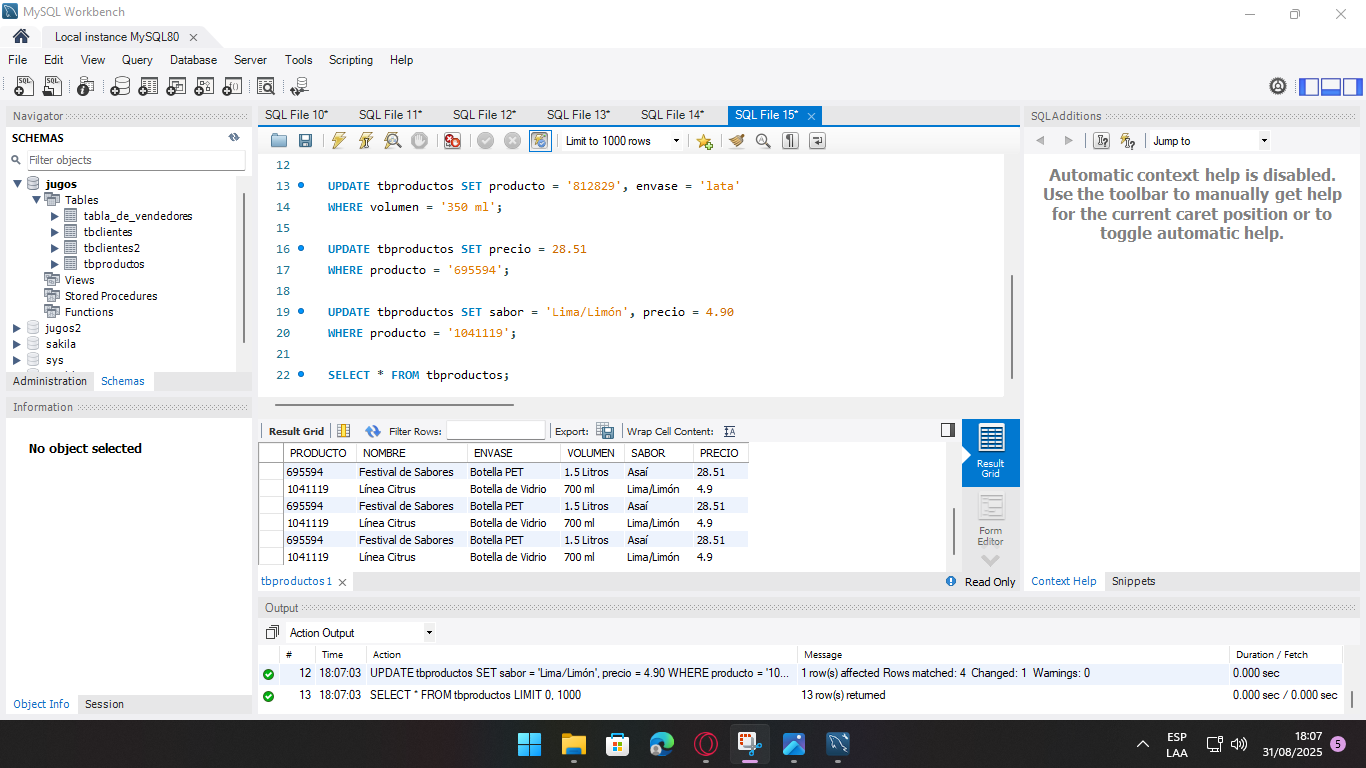
- También, podemos eliminar registros ya existentes en la tabla. Para ello digita, en otro Script, los siguientes comandos:
USE jugos;
DELETE FROM tbproductos WHERE producto = '773912';
12) Verás que el registro fue eliminado ejecutando:
SELECT * FROM tbproductos;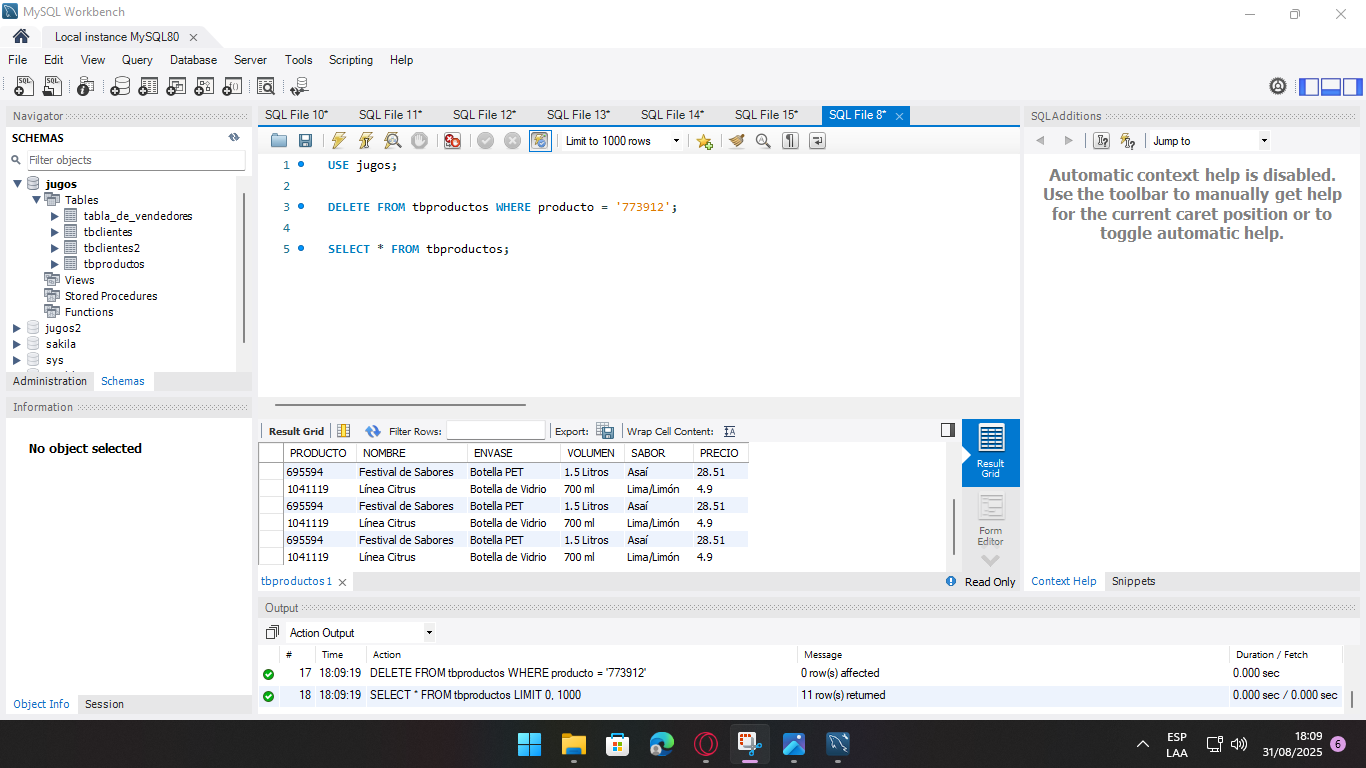
13) Aprendimos en las definiciones sobre la base de datos, que una tabla puede tener una clave primaria. Veamos abajo, cómo crear una clave primaria para la tabla de productos. Hazlo en un nuevo Script del Workbench:
USE jugos;
ALTER TABLE tbproductos ADD PRIMARY KEY(PRODUCTO);
14) Ejecuta el comando siguiente dos veces:
INSERT INTO tbproductos(
producto, nombre, envase, volumen, sabor,
precio) VALUES ('773912', 'clean', 'botella pet',
'1 litro', 'naranja', 8.01);
INSERT INTO tbproductos(
producto, nombre, envase, volumen, sabor,
precio) VALUES ('773912', 'clean', 'botella pet',
'1 litro', 'naranja', 8.01);
Observa que, la segunda vez que lo ejecutaste, MySQL mostrará un error porque se sale de los parámetros de la clave primaria, ya que el mismo registro en el campo producto no puede introducirse más de una vez.
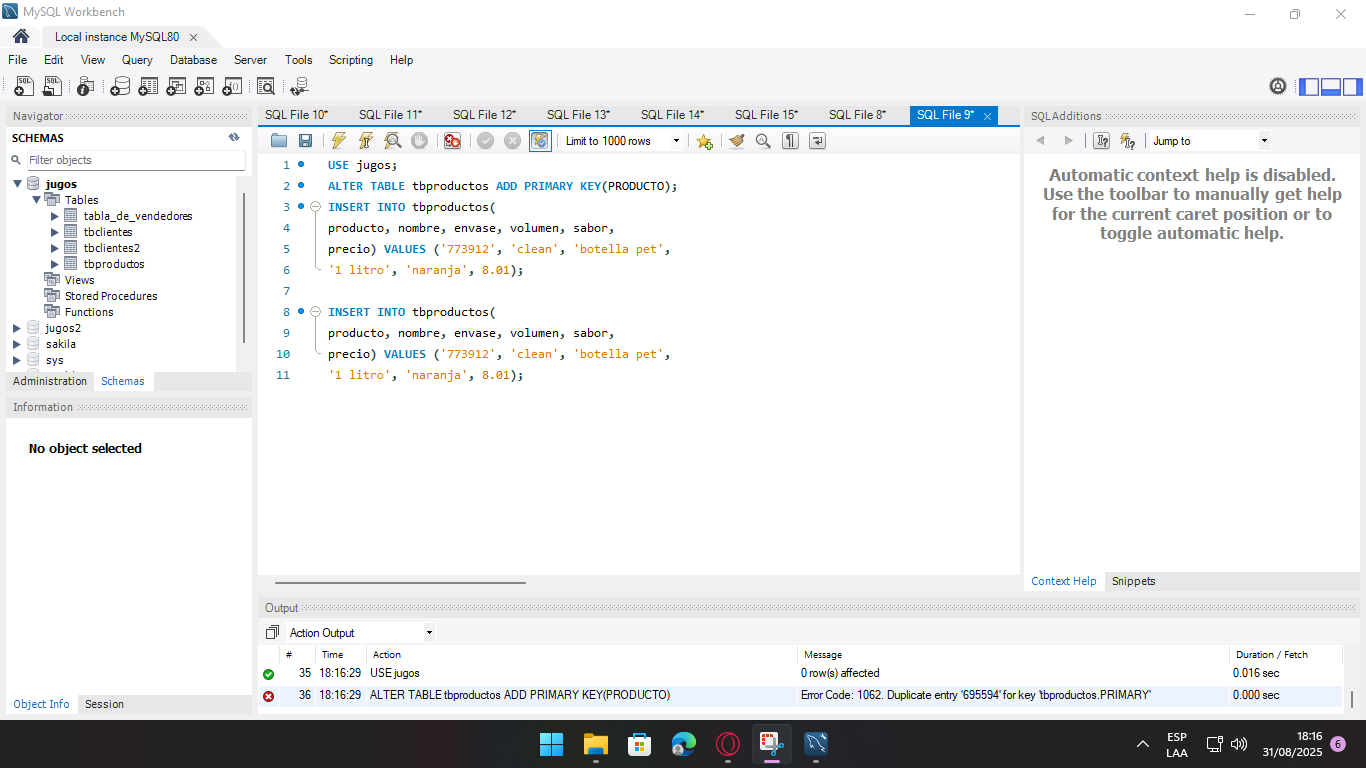
- En caso que desees cambiar el precio en este registro, debes actualizarlo:
UPDATE tbproductos SET precio = 28.51
WHERE producto = '773912';Copia el código
16) Crea un nuevo script e incluye una clave primaria en la tabla de clientes.
USE jugos;
ALTER TABLE tbclientes ADD PRIMARY KEY (DNI);
17) Asimismo, con la tabla ya creada, podemos incluir nuevas columnas con el comando:
ALTER TABLE tbclientes ADD COLUMN(FECHA_NACIMIENTO DATE);
18) A continuación, encontrarás el comando para incluir un nuevo cliente. Ten en cuenta cómo tratamos la inclusión de un campo de tipo fecha (FECHA_NACIMIENTO) y uno de tipo lógico (PRIMERA_COMPRA):